Registro de Planificação (Unwrap Registration)
Após a criação de uma imagem de testemunho planificada (unwrap) pelo ambiente Core, pode ser necessário ajustar sua posição vertical (profundidade) ou sua rotação (orientação) para alinhá-la corretamente com outros perfis de poço, como perfis de imagem acústica (ambiente Well Logs). O módulo de Registro de Planificação oferece uma interface interativa para realizar esses ajustes manualmente.
Como Usar
O processo de registro envolve selecionar a imagem planificada, ajustá-la usando os controles deslizantes e, em seguida, salvar as alterações.
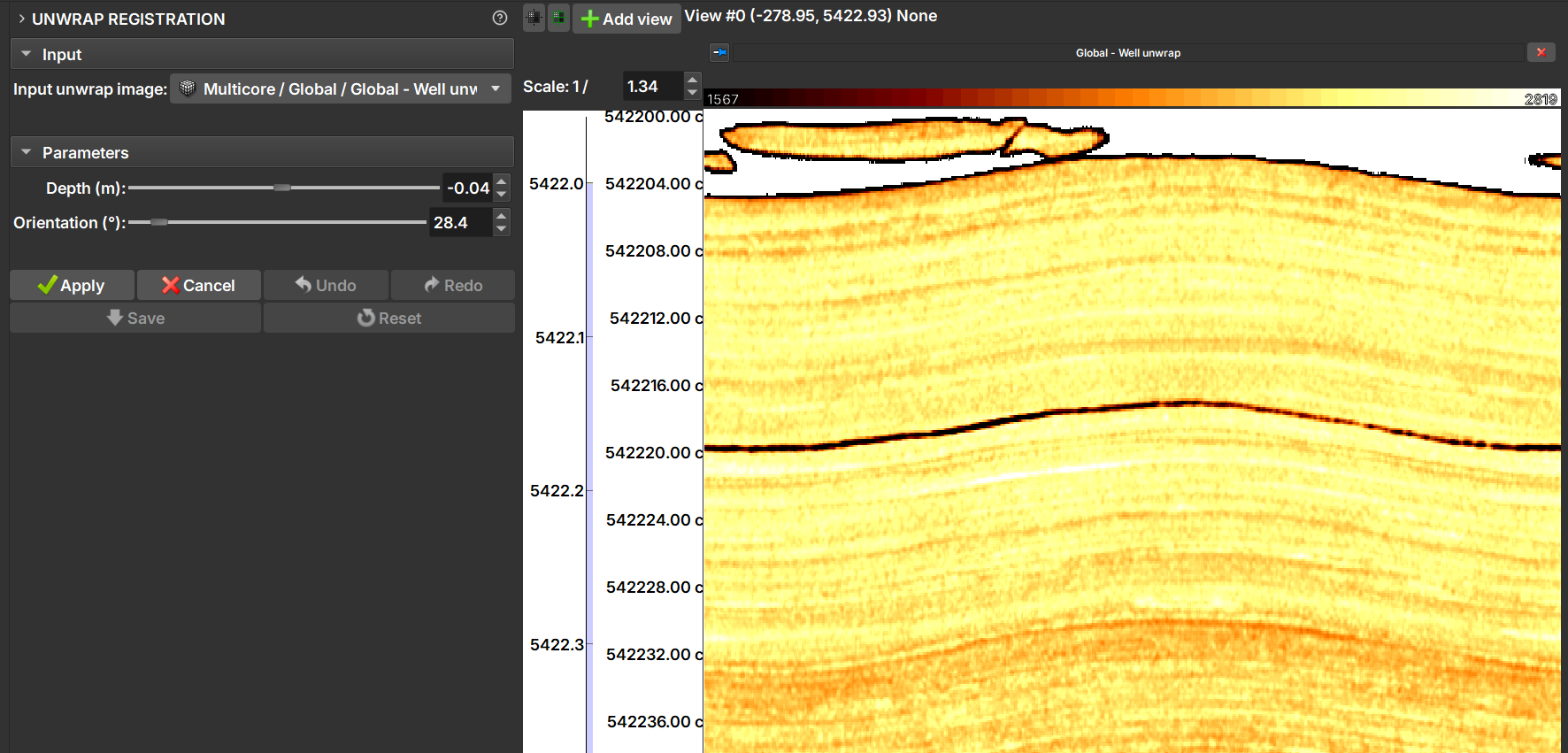
1. Selecionar a Imagem de Entrada
- Imagem de planificação de entrada (Input unwrap image): Selecione na hierarquia do projeto a imagem de testemunho planificada que você deseja registrar. A lista mostrará apenas as imagens que foram devidamente marcadas como "Well unwrap" (planificação de poço).
2. Ajustar os Parâmetros
Uma vez que uma imagem é selecionada, os controles deslizantes de parâmetros são ativados. As alterações feitas com os controles são exibidas em tempo real nas vistas 2D e 3D.
- Profundidade (m) (Depth): Mova o controle deslizante para ajustar a profundidade da imagem. Valores positivos movem a imagem para cima, e valores negativos a movem para baixo.
- Orientação (°) (Orientation): Mova o controle deslizante para rotacionar a imagem horizontalmente.
3. Fluxo de Trabalho e Ações
O módulo utiliza um sistema de "aplicar" e "salvar" para gerenciar as alterações. Isso permite experimentar vários ajustes antes de torná-los permanentes.
- Apply: Confirma os ajustes de profundidade e orientação atuais. Uma vez que uma alteração é "aplicada", ela pode ser desfeita usando o botão
Undo. Você pode aplicar várias alterações em sequência. - Cancel: Descarta os ajustes feitos nos controles deslizantes desde a última vez que
Applyfoi pressionado. - Undo / Redo: Navega pelo histórico de alterações que foram confirmadas com
Apply. - Reset: Reverte todas as alterações aplicadas, retornando a imagem ao seu último estado salvo. Use esta opção para descartar todo o trabalho feito desde o último
Save. -
Save: Aplica permanentemente todas as alterações ao projeto. Esta ação:
- Modifica a imagem de planificação atual.
- Aplica as mesmas transformações de profundidade e orientação a todos os volumes de testemunho (tanto a imagem 3D quanto planificações) associados, garantindo a consistência em todo o conjunto de dados do Multicore.
- Limpa o histórico de
Undo/Redo.
Atenção
A ação de Salvar (Save) não pode ser desfeita.
Resumo do Fluxo de Trabalho Recomendado
- No ambiente Core, importe e faça o unwrap de um testemunho.
- No ambiente Well Logs, importe outras imagens de interesse.
- Visualize as imagens, tanto de unwrap como outros perfis de imagem. Como visualizar imagens no ambiente Well Logs
- Entre no módulo em Processing > Unwrap Registration.
- Selecione a imagem carregada no ambiente Core em Input unwrap image.
- Use os controles Depth e Orientation para alinhar a imagem visualmente.
- Quando estiver satisfeito com um ajuste, clique em Apply.
- Repita os passos 2 e 3 conforme necessário, aplicando múltiplos ajustes.
- Se cometer um erro, use Undo para reverter a última alteração aplicada ou Reset para começar de novo desde o último ponto salvo.
- Quando o alinhamento final estiver correto, clique em Save para tornar as alterações permanentes e atualizar todos os dados de testemunho relacionados.